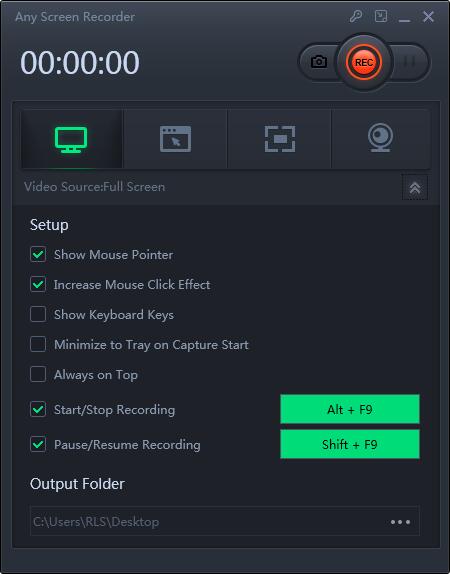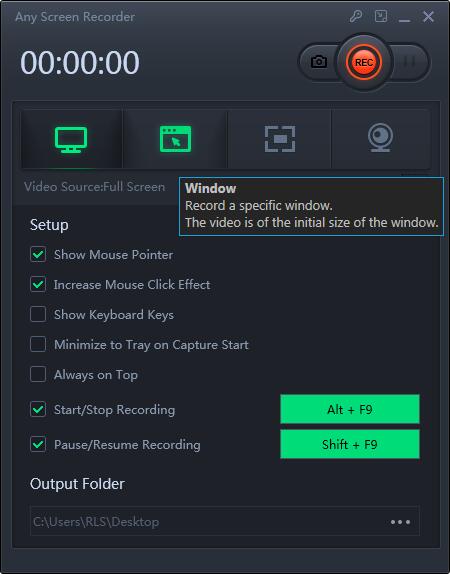Schermopname op HP-laptop met schermrecorder

Samenvatting
Wat moet u doen als u het scherm op uw HP-scherm wilt opnemen? Om het scherm op te nemen, hebben veel mensen meestal een professionele schermrecorder nodig, en jij ook. U weet echter misschien niet welke echt nuttig zijn. Maak je geen zorgen. In deze tutorial zullen we enkele effectieve schermrecorders aan u voorstellen.
Schermopname op een HP laptop met elke schermrecorder
Elke schermrecorder is speciaal gemaakt voor Windows-gebruikers. Het is compatibel met Windows 10 / 8.1 / 8/7. Omdat het bedoeld is voor gebruik door zowel professionals als beginners, is het volledig uitgerust en gemakkelijk te gebruiken. Of je nu ervaring hebt of niet, je kunt deze software onder de knie krijgen zonder veel te leren. Het kan niet alleen scherm opnemen met verschillende formaten, audio opnemen, webcam opnemen en gameplay opnemen. Het kan ook een zoomvergadering opnemen voor degenen die geen persoonlijke vergaderingen kunnen bijwonen. Met deze schermrecorder is het opnemen van het scherm met of zonder geluid een fluitje van een cent.
Stap 1: Start een willekeurige schermrecorder. U kunt een van de vier hoofdfuncties op het hoofdscherm kiezen. Hier moet u op "Record Screen" klikken.
Stap 2: Selecteer een schermgebied om op te nemen. U kunt kiezen voor "Volledig scherm", "Geselecteerde regio", "Vaste regio", "Vergrendeld venster" of om de venstergrootte hier aan te passen. Als je het scherm en de webcam tegelijkertijd wilt opnemen, zorg er dan voor dat je een webcam op je computer hebt aangesloten.
Stap 3: Klik op "Microfoon" en u kunt ervoor kiezen om alleen systeemgeluid op te nemen, alleen microfoon op te nemen, beide op te nemen of op te nemen zonder audio.
Stap 4: Start de opname.